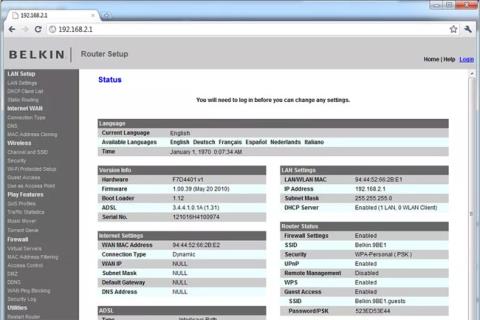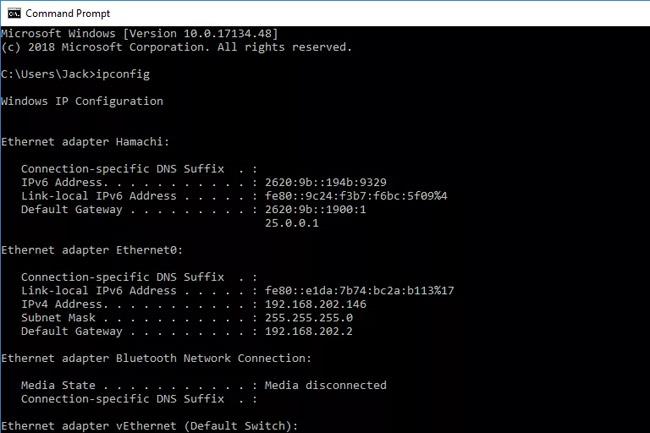192.168.2.1 er standardnetværkets IP-adresse for nogle hjemmebredbåndsroutere, inklusive de fleste Belkin-modeller og nogle modeller fra Edimax, Siemens og SMC. Denne IP-adresse placeres på visse mærker og modeller, når de først sælges, men enhver router eller computer på det lokale netværk kan konfigureres til at bruge den.
Alle routere har en IP-adresse, som du kan bruge til at oprette forbindelse til routerens administrationskonsol og konfigurere indstillinger. Du behøver muligvis aldrig at få adgang til disse indstillinger, da de fleste hjemmeroutere har en guidelignende grænseflade til at hjælpe dig igennem indstillingerne. Men hvis du har problemer med at installere routeren, eller du vil lave en avanceret konfiguration, skal du muligvis få adgang til routerens kontrolgrænseflade.
Brug 192.168.2.1 til at oprette forbindelse til routeren
Hvis routeren bruger 192.168.2.1, kan du logge ind på routerens kontrolpanel fra dit lokale netværk ved at indtaste IP'en i adresselinjen i din webbrowser:
http://192.168.2.1/

Når den er tilsluttet, vil hjemmerouteren bede brugeren om at indtaste et administratorbrugernavn og en adgangskode. Denne kombination af brugernavn/adgangskode er fra fabrikken indstillet til brug ved første login og skal ændres af brugeren for øget sikkerhed. Her er de mest almindelige standard login-legitimationsoplysninger:
- Belkin: Brugernavn: "admin" eller lad stå tomt. Adgangskode: "admin", "adgangskode" eller lad stå tomt
- Edimax: Brugernavn: "admin", "root" eller blank. Adgangskode: "admin", "adgangskode", "1234", "epicrouter", "root", "conexant" eller lad stå tomt
- Siemens: Brugernavn: "admin" eller lad stå tomt. Adgangskode: "admin", "bruger" eller lad stå tomt
- SMC: Brugernavn: "admin", "smc", "smcadmin", "cusadmin" eller lad stå tomt. Adgangskode: "smcadmin", "root", "barricade", "password", "highspeed" eller lad stå tomt
Nogle internetudbydere tilbyder routere og andet netværksudstyr til hjemmet samt funktioner, der gør det muligt for administratorer at indtaste et "venligt" navn i webbrowseren i stedet for en IP-adresse. For eksempel kan en Belkin-bruger indtaste "" http://router " i stedet for.
Løs problemer med at logge ind på routerens adminpanel
Hvis browseren svarer med en fejl som " Denne webside er ikke tilgængelig ", er routeren offline (afbrudt fra netværket) eller ude af stand til at svare på grund af tekniske problemer. Her er nogle handlinger, du kan tage for at genetablere en forbindelse til din router:
- Sørg for, at ethernet-kablet , der forbinder routeren med dit modem, er i god stand og sikkert tilsluttet. For trådløse routere skal du også kontrollere kablet, der forbinder din enhed med selve routeren.
- Kontroller routerens LED'er for at sikre, at de relevante indikatorlamper er tændt. For eksempel viser de fleste routere deres forbindelsesstatus via en internet-LED, en trådløs LED og en nummereret LED for at identificere, hvilken port din computer er tilsluttet. Sammenlign dem med producentens manual for at sikre, at alle forbindelser er gyldige.
- Nulstil din forbindelse:
- Sluk først internetmodemet og tag dets kabel ud af routeren.
- Sluk derefter routeren og andre relaterede computere eller enheder.
- Tænd derefter routeren igen og derefter computeren, og prøv at oprette forbindelse til routeren. På dette tidspunkt har routeren haft mulighed for at nulstille sin IP samt enhedens IP.
- Til sidst skal du tilslutte routeren til modemmet igen.
Hvis du stadig har problemer med din router og ikke kan oprette forbindelse til administrationskonsollen, skal du kontakte din routerproducent.
Begræns brugen af denne adresse
Adressen 192.168.2.1 er en IPv4 privat netværksadresse, hvilket betyder, at den ikke kan bruges til at oprette forbindelse til en router uden for hjemmenetværket. (Routerens offentlige IP-adresse skal bruges i stedet).
For at undgå IP-adressekonflikter kan kun én enhed ad gangen på det lokale netværk bruge 192.168.2.1. For eksempel skal et hjemmenetværk med to routere, der kører samtidigt, sættes op med forskellige adresser.
Hjemmebrugere kan også blive forvirret til at tro, at en router skal bruge IP-adressen 192.168.2.1, når den er konfigureret til at bruge en anden adresse. For at bekræfte den adresse, den lokale router bruger, kan administratorer slå standardgatewayen op på enhver enhed, der i øjeblikket er tilsluttet den pågældende router.
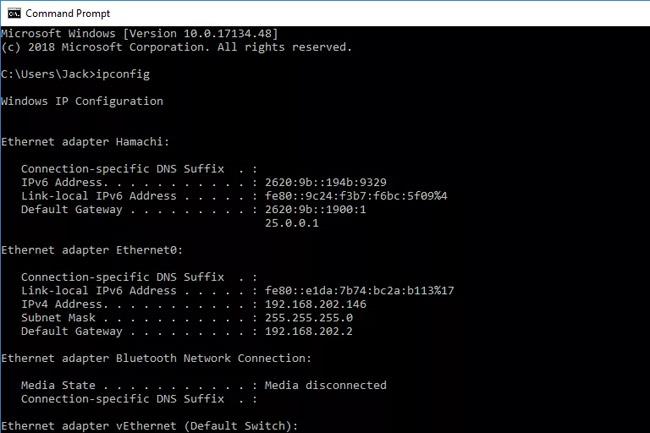
Hvis du bruger en Windows-pc, kan du hurtigt få adgang til din routers IP-adresse (kaldet "standardgateway") ved at bruge ipconfig-kommandoen som følger:
- Åbn kommandoprompt .
- Indtast ipconfig for at få vist en liste over alle din computers forbindelser. Routerens IP-adresse (forudsat at computeren er tilsluttet det lokale netværk) er " Default Gateway " i afsnittet Local Area Connection .
Skift denne adresse
Du kan ændre routerens adresse, hvis du vil, så længe den er inden for det tilladte interval for Private IP-adresser. Selvom 192.168.2.1 er en almindelig standardadresse, gør det ikke meget at ændre sikkerheden på dit hjemmenetværk.
Routere, der ikke bruger standard IP-adresser, kan gendannes til at bruge fabriksstandardværdier gennem en hård nulstillingsproces. For mere information, se artiklen Forklaring af 30-30-30-reglen ved hård nulstilling af routeren og Sådan nulstiller du WiFi-routeren .
Se mere: